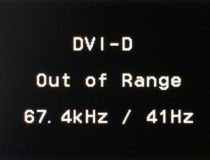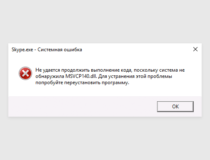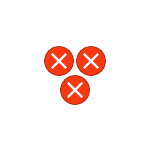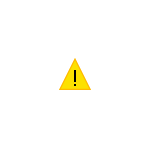Иногда при попытке запустить приложение вы можете получить сообщение об ошибке «Программа не запускается, потому что на вашем компьютере отсутствует VCRUNTIME140.dll». Ошибка возникает в ОС Windows 7, 8.1 и 10 при запуске игр Origin, SnowRunner, Pubg и многих других, а также в программах от Skype до Photoshop.

К счастью, есть много простых способов устранить неполадку. В этой статье мы рассмотрим самые простые и эффективные способы убедиться, что на вашем компьютере есть VCRUNTIME140.dll. Попрощайтесь с досадными системными ошибками и продолжайте работу со своими программами в считанные минуты!
Дополнительная информация: исправление похожей ошибки файла msvcp140.dll
Причины возникновения ошибки «Отсутствует VCRUNTIME140.dll»
Как и у большинства других проблем Windows 10, у этой есть несколько возможных причин. Это связано с тем, что система достаточно большая и сложная — одна ошибка может привести к другой.
Мы собрали наиболее распространенные причины ошибки «VCRUNTIME140.dll отсутствует», используя опыт пользователей Windows 10.
- Файл VCRUNTIME140.dll был удален или поврежден.
- Известная ошибка Adobe Creative Cloud.
- Файлы Visual Studio 2015 повреждены или отсутствуют.
- Ваша система заражена вредоносным ПО.
- Поврежденные системные файлы.
Конечно, это не все возможные причины, вы могли столкнуться с иной проблемой. Однако методы из следующего раздела наверняка помогут вам легко исправить эту ошибку.
Как исправить ошибку vcruntime140.dll
Примечание. Вам потребуется использовать учетную запись администратора, чтобы иметь возможность выполнять все шаги, описанные ниже.
Проверка системных файлов (сканирование SFC)
Средство проверки системных файлов — это штатный инструмент Windows 10. Его также называют «сканированием SFC», и это самый быстрый способ автоматического исправления поврежденных системных файлов и других проблем.
Вот как запустить проверку.
- Нажмите клавиши Win + R на клавиатуре, чтобы запустить утилиту «Выполнить». Введите
и нажмите Ctrl + Shift + Enter. Это откроет командную строку с правами администратора.
- При появлении запроса обязательно разрешите командной строке вносить изменения на вашем устройстве.

- Введите следующую команду и нажмите Enter
sfc /scannow:
- Подождите, пока программа проверки системных файлов завершит сканирование вашего компьютера. Если она обнаружит какие-либо ошибки, вы сможете исправить их автоматически с помощью самой команды SFC.

Переустановить Visual C++ для Visual Studio 2015
Библиотека VCRUNTIME140.dll является частью распространяемого пакета Visual C++ Redistributable 2015 и выше. Многие профессионалы рекомендуют просто переустановить VC++ при возникновении проблем со связанными с ним файлами .dll. Это можно сделать, загрузив соответствующие файлы непосредственно с сайта Microsoft.
- Щелкните здесь, чтобы перейти на официальную страницу загрузки распространяемого пакета Microsoft Visual C++.

- Вы увидите два доступных варианта загрузки:
- Если у вас 32-битная система, выберите vc_redist.x86.exe;
- Если у вас 64-битная система, скачайте оба файла — vc_redist.x64.exe и vc_redist.x86.exe.
- После выбора соответствующего файла подождите, пока он загрузится.

- Откройте файл. Если пакет еще не был установлен — вы попадете в мастер установки, пропустите следующие 2 шага. Если пакет уже установлен в системе, то вы увидите сообщение:

- Удалите Visual C++ и закройте окно.

- Теперь нужно заново запустить установку VC++ скачанного ранее файла, который находится в «Загрузках».

- Первое, что вам нужно сделать, это установить флажок «Я согласен с условиями лицензии», а затем нажать кнопку «Установить».

- Дождитесь завершения процесса установки. Возможно, вам потребуется перезагрузить компьютер, а затем проверить, есть ли у вас проблемы с работой приложений.

Обновить Windows 10 до последней версии
Некоторые пользователи сообщают, что простое обновление до последней версии Windows 10 устраняет все существующие ошибки VCRUNTIME140.dll.
- Откройте приложение «Параметры» с помощью меню «Пуск» или сочетания клавиш Win + i.

- Нажмите «Обновление и безопасность».

- На вкладке Windows Update нажмите кнопку «Проверить наличие обновлений».

- Если найдено новое обновление, нажмите кнопку «Установить».
- После того, как ваша система успешно установит новейшее обновление Windows 10, вы сможете использовать приложение, в котором были ошибки VCRUNTIME140.dll.

Переустановить приложение, при запуске которого возникает ошибка
Если ничего не помогает, вы можете попытаться удалить и переустановить приложение, которое не запускается из-за ошибки .dll.
- Откройте приложение «Параметры».

- Щелкните по пункту «Приложения».

- Найдите приложение, с которым у вас возникли проблемы, и нажмите на него один раз, чтобы открыть список доступных вариантов. Выберите «Удалить» и следуйте инструкциям на экране.

- Скачате программу с официального сайта и установите ее. Возможно, вы сможете запустить ее после завершения процесса переустановки.
Проверить компьютер на вирусы
Когда возникают ошибки .dll файлов в Windows, не будет лишним проверить диск на присутствие вредоносных программ, которые могли нарушить работу системных компонентов. Быстрое сканирование системы можно осуществить бесплатным антивирусом Dr.Web CureIt!

Мы надеемся, что, следуя данному руководству, вы смогли решить ошибку «VCRUNTIME140.dll отсутствует» в Windows 10 и снова используете свои любимые приложения без ошибок.